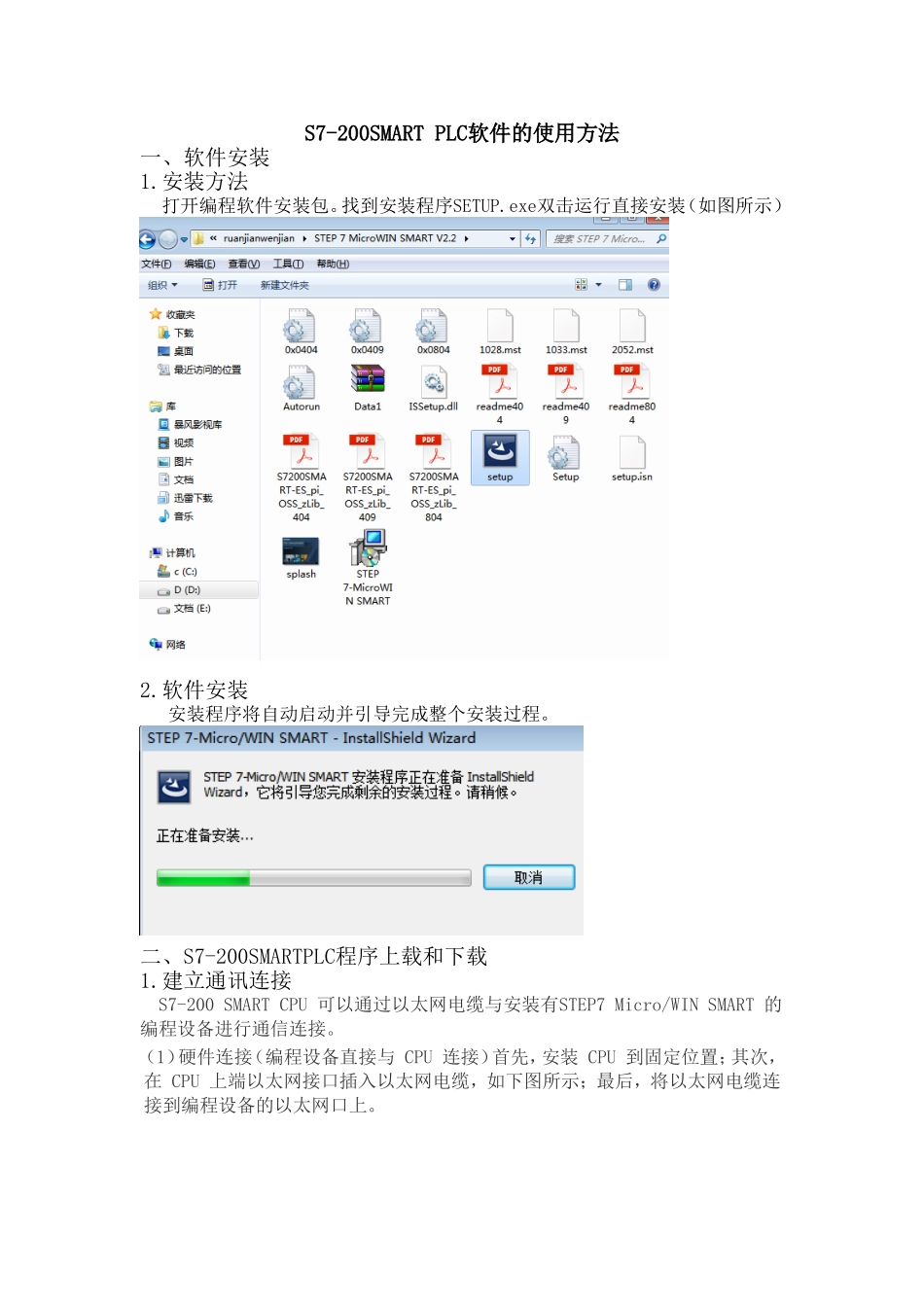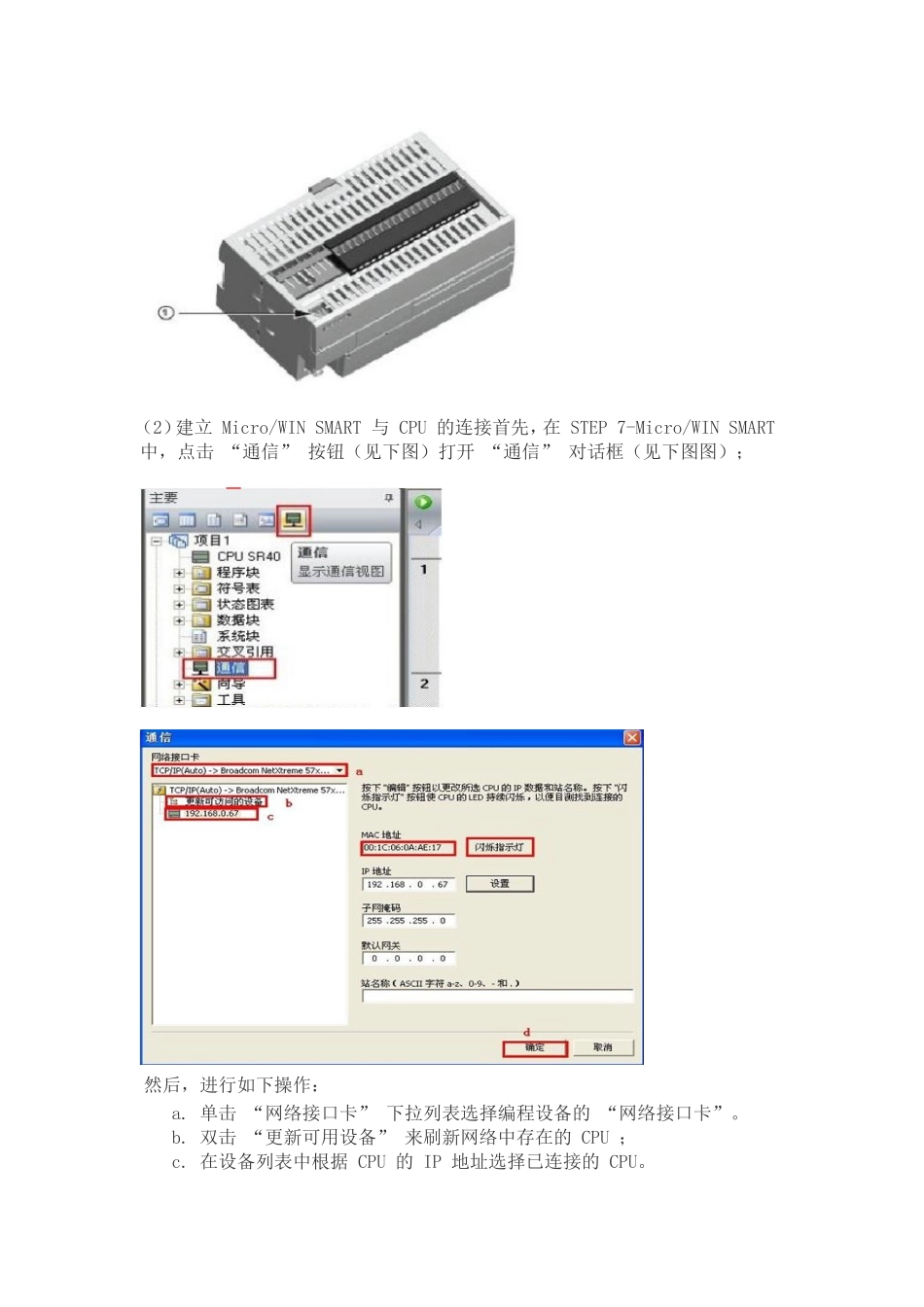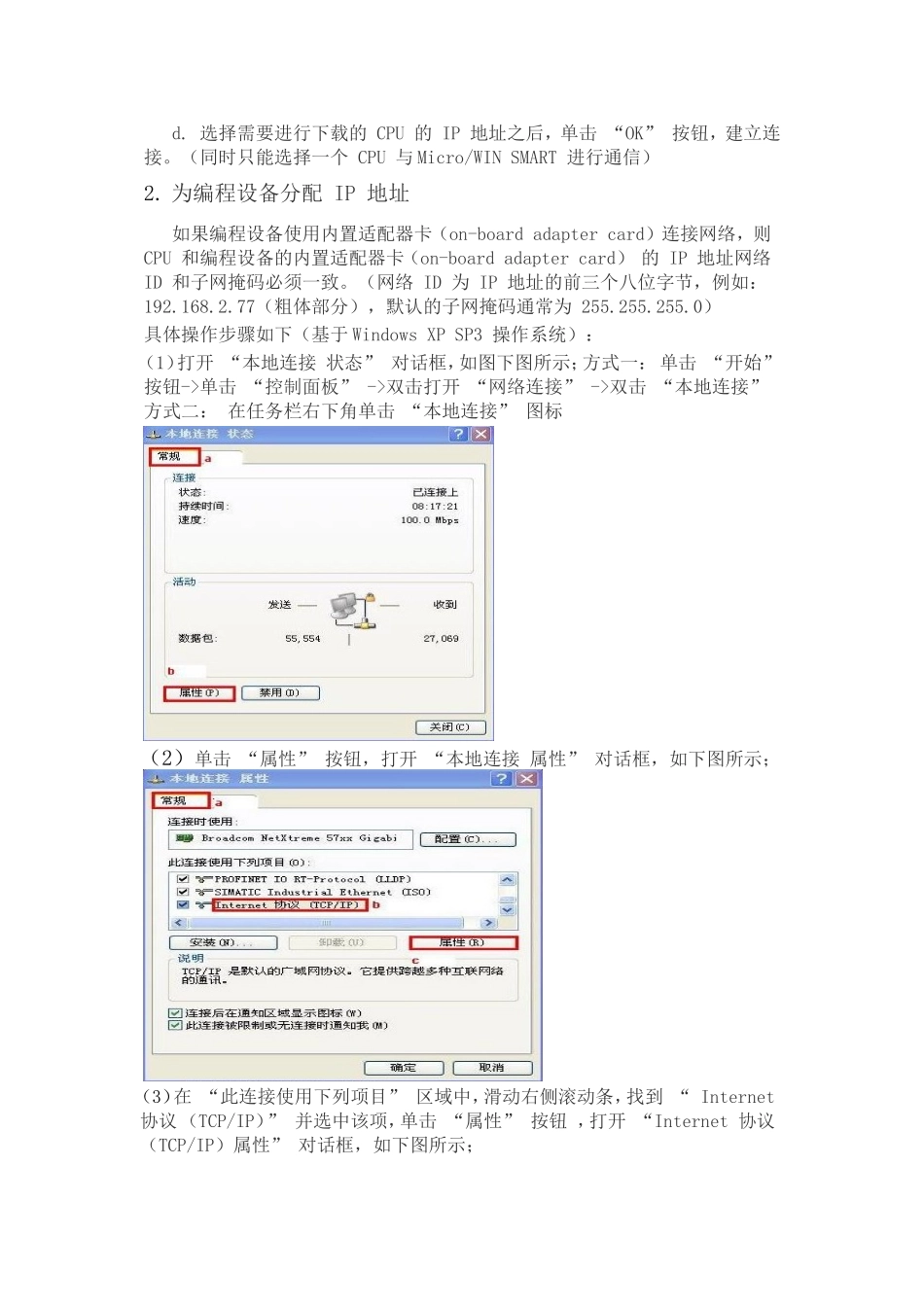S7-200SMARTPLC软件的使用方法一、软件安装1.安装方法打开编程软件安装包。找到安装程序SETUP.exe双击运行直接安装(如图所示)2.软件安装安装程序将自动启动并引导完成整个安装过程。二、S7-200SMARTPLC程序上载和下载1.建立通讯连接S7-200SMARTCPU可以通过以太网电缆与安装有STEP7Micro/WINSMART的编程设备进行通信连接。(1)硬件连接(编程设备直接与CPU连接)首先,安装CPU到固定位置;其次,在CPU上端以太网接口插入以太网电缆,如下图所示;最后,将以太网电缆连接到编程设备的以太网口上。(2)建立Micro/WINSMART与CPU的连接首先,在STEP7-Micro/WINSMART中,点击“通信”按钮(见下图)打开“通信”对话框(见下图图);然后,进行如下操作:a.单击“网络接口卡”下拉列表选择编程设备的“网络接口卡”。b.双击“更新可用设备”来刷新网络中存在的CPU;c.在设备列表中根据CPU的IP地址选择已连接的CPU。d.选择需要进行下载的CPU的IP地址之后,单击“OK”按钮,建立连接。(同时只能选择一个CPU与Micro/WINSMART进行通信)2.为编程设备分配IP地址如果编程设备使用内置适配器卡(on-boardadaptercard)连接网络,则CPU和编程设备的内置适配器卡(on-boardadaptercard)的IP地址网络ID和子网掩码必须一致。(网络ID为IP地址的前三个八位字节,例如:192.168.2.77(粗体部分),默认的子网掩码通常为255.255.255.0)具体操作步骤如下(基于WindowsXPSP3操作系统):(1)打开“本地连接状态”对话框,如图下图所示;方式一:单击“开始”按钮->单击“控制面板”->双击打开“网络连接”->双击“本地连接”方式二:在任务栏右下角单击“本地连接”图标(2)单击“属性”按钮,打开“本地连接属性”对话框,如下图所示;(3)在“此连接使用下列项目”区域中,滑动右侧滚动条,找到“Internet协议(TCP/IP)”并选中该项,单击“属性”按钮,打开“Internet协议(TCP/IP)属性”对话框,如下图所示;选中“使用下面的IP地址”前面的单选按钮然后进行如下操作:a.输入编程设备的IP地址(必须与CPU在同一个网段);b.输入编程设备的“子网掩码”(必须与CPU一致);c.输入默认网关(必须是编程设备所在网段中的IP地址);d.单击“确定”按钮,完成设置。注意:IP地址的前三个字节必须同CPU的IP地址一致,后一个字节应在"1-254"之间(避免0和255),避免与网络中其它设备的IP地址重复。3.修改CPU的IP地址(可选)在Micro/WINSMART中可以通过系统块修改CPU的IP地址,步骤如下:(1)在导航条中单击“系统块”按钮,或者在项目树中双击打开“系统块”对话框,如下图所示:(2)打开系统块对话框,如下图所示:然后进行如下操作:a.选择CPU类型(与需要下载的CPU类型一致);b.选择“通信”选项;c.勾选“随项目存储IP信息”;d.设置IP地址,子网掩码和默认网关;e.单击“确定”按钮,完成设置。注意:由于系统块是用户创建的项目的一部分,所以只有将系统块下载至CPU时,IP地址修改才能够生效。4.下载程序在Micro/WINSMART中点击“下载”按钮,如下图所示;打开下载对话框(如下图图),选择需要下载的块(如果进行了“步骤三”,则必须下载系统块才能完成IP地址修改),单击“下载”按钮进行下载。注意:如果CPU在运行状态,Micro/WINSMART会弹出提示对话框,提示将CPU切换到STOP模式,点击“YES”。下载成功后,“下载”对话框会显示“下载成功”,点击“关闭”按钮关闭对话框,完成下载,如下图所示: